Обновите свое имя пользователя Overwatch 2: комплексное руководство
Ваше игровое имя Overwatch 2-это больше, чем просто прозвище; Это ваша цифровая идентичность. В этом руководстве подробно описывается, как изменить ваш Battletag (PC и Cross-Play Console Users) или имени пользователя, специфичное для платформы (Xbox и PlayStation с отключенными Cross-Play).
Оглавление
- Могу ли я изменить свое имя в Overwatch 2?
- Как изменить свое имя в Overwatch 2
- Изменение вашего прозвища на ПК
- Изменение вашего имени на Xbox
- Изменение имени пользователя на PlayStation
- Окончательные рекомендации
Могу ли я изменить свое имя в Overwatch 2?
Да! Изменение вашего имени прост, хотя метод зависит от вашей платформы и настройки перекрестной игры.
Как изменить свое имя в Overwatch 2
Ваше игровое имя связано с вашей учетной записью Battle.net (Battletag).
Ключевые соображения:
- БЕСПЛАТНО ИМЕНИМА: Вы получаете одно бесплатное изменение Battletag.
- Платные изменения: Последующие изменения вносят плату (приблизительно 10 долларов США; проверьте цены вашего региона). - Cross-Play: Если включена перекрестная игра, используйте метод Battle.net независимо от вашей платформы. Если отключено, используйте настройки консоли.
Изменение вашего псевдонима на ПК (или консоли с поддержкой кросс-игры)
- Перейдите на официальный веб -сайт Battle.net и войдите в систему.
- Нажмите на свое текущее имя пользователя (вершина).
- Выберите «Настройки учетной записи».
- Найдите свой битлетаж и нажмите на синий значок «Обновление».
- Введите свой новый Battletag, придерживаясь рекомендаций Blizzard по именованию.
- Нажмите «Измените свой битлетаг».
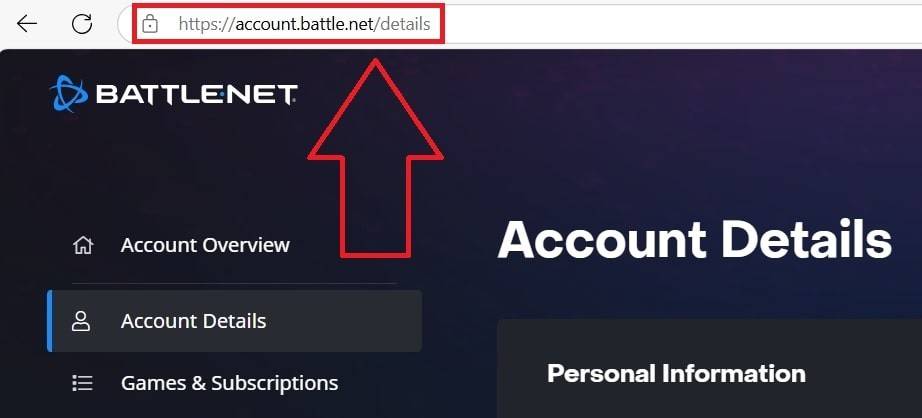 IMGP
IMGP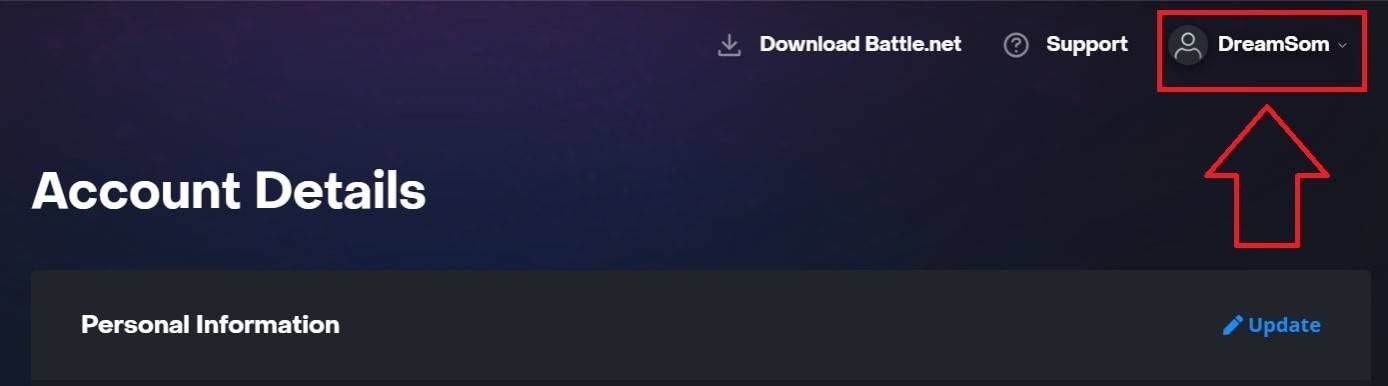 IMGP
IMGP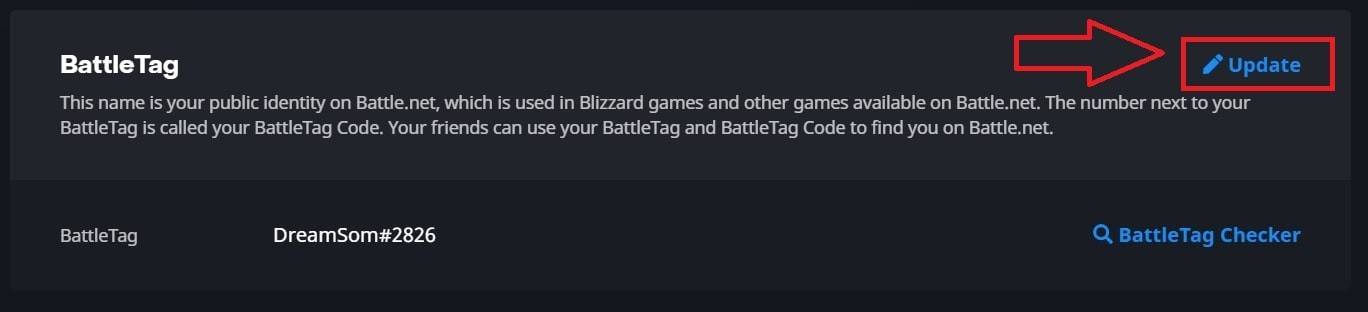
- Примечание:* Обновления могут занять до 24 часов, чтобы отразить все платформы.
Изменение вашего имени на Xbox (перекрестная игра отключена)
Ваше игровое название отражает ваш Xbox Gamertag.
- Нажмите кнопку Xbox, чтобы открыть главное меню.
- Перейдите в «Профиль и система», затем выберите свой профиль.
- Выберите «Мой профиль», затем «Настройте профиль».
- Нажмите на свой Gamertag, введите свое новое имя и следуйте подсказкам на экране.
 IMGP
IMGP IMGP
IMGP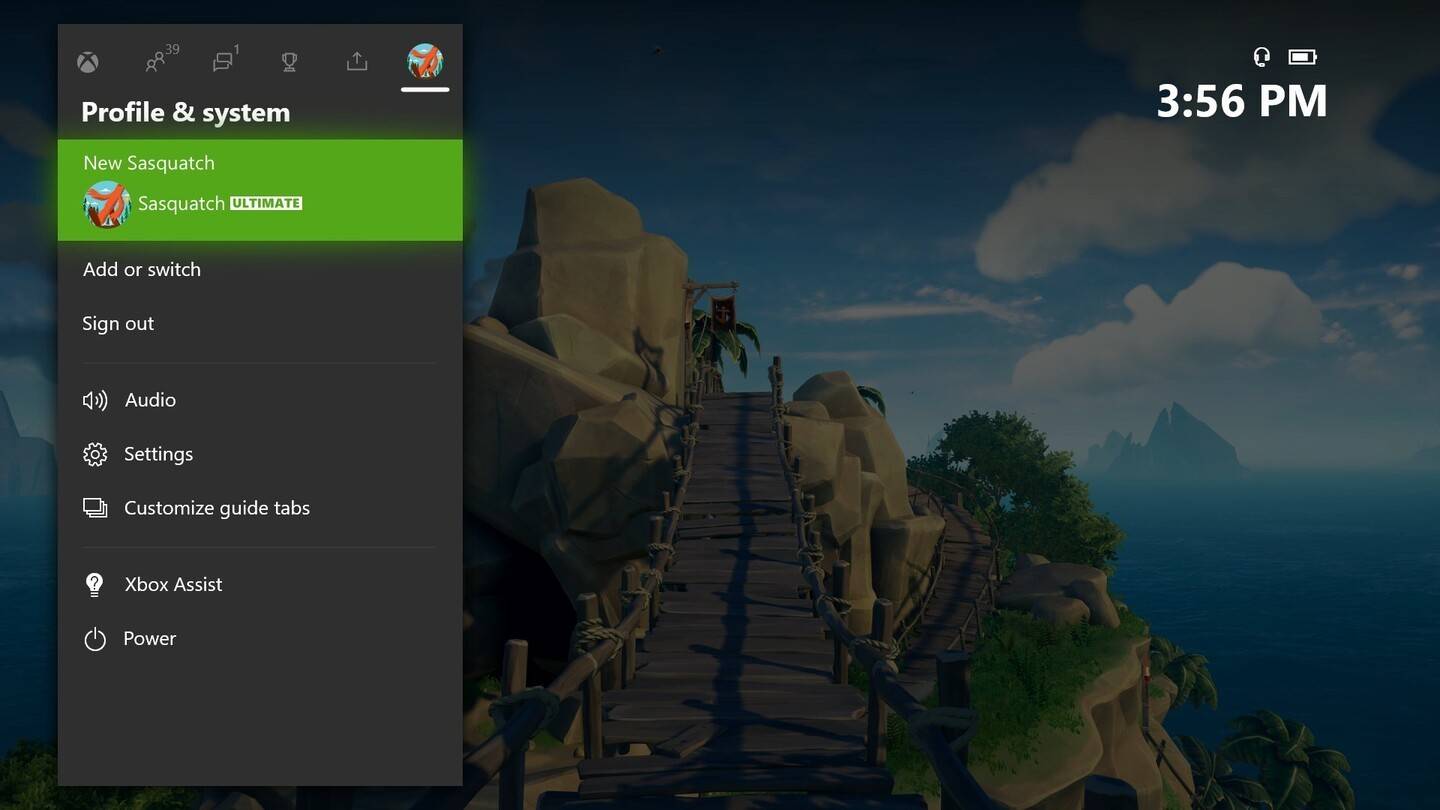 IMGP%
IMGP%
- Примечание:* Изменение этого имени видно только для других игроков Xbox с отключенными пьесами.
Изменение имени пользователя на PlayStation (перекрестная игра отключена)
Ваше игровое имя-ваш идентификатор PSN.
- Откройте настройки PlayStation.
- Перейдите к «пользователям и учетным записям», затем «учетные записи» и, наконец, «профиль».
- Найдите «онлайн -идентификатор» и выберите «Изменить онлайн -идентификатор».
- Введите свое новое имя и подтвердите.
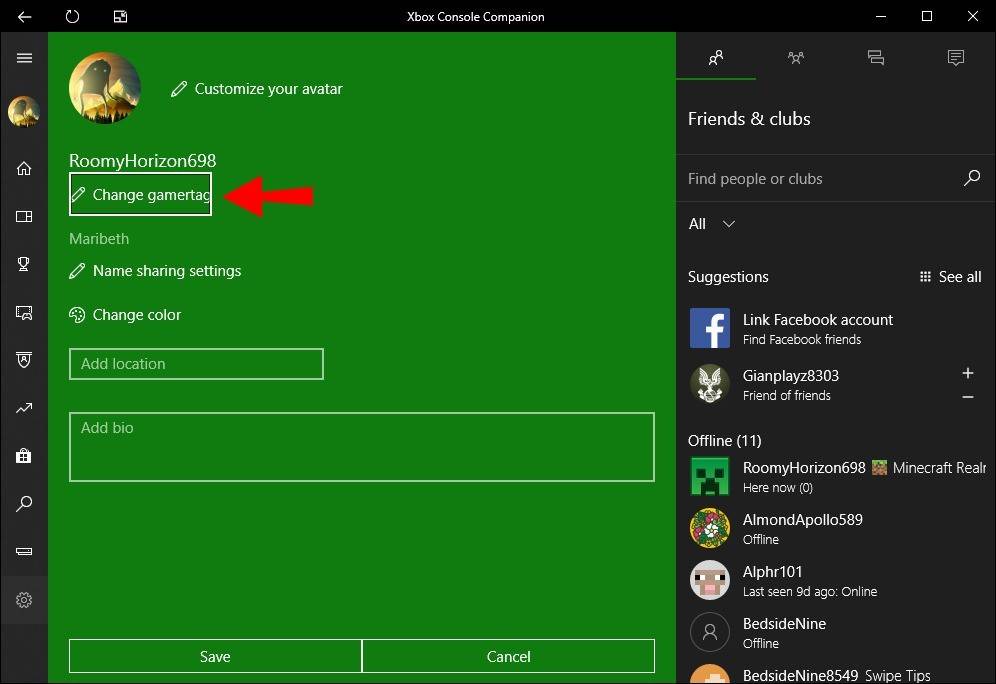 IMGP
IMGP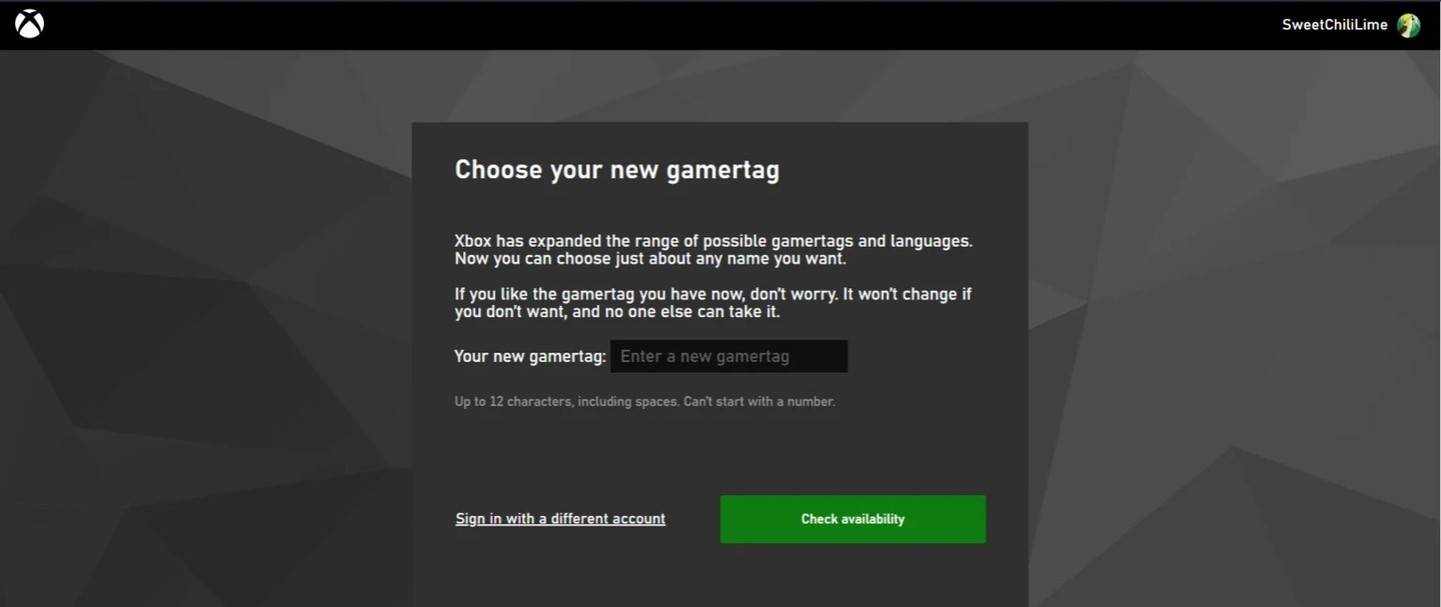 IMGP
IMGP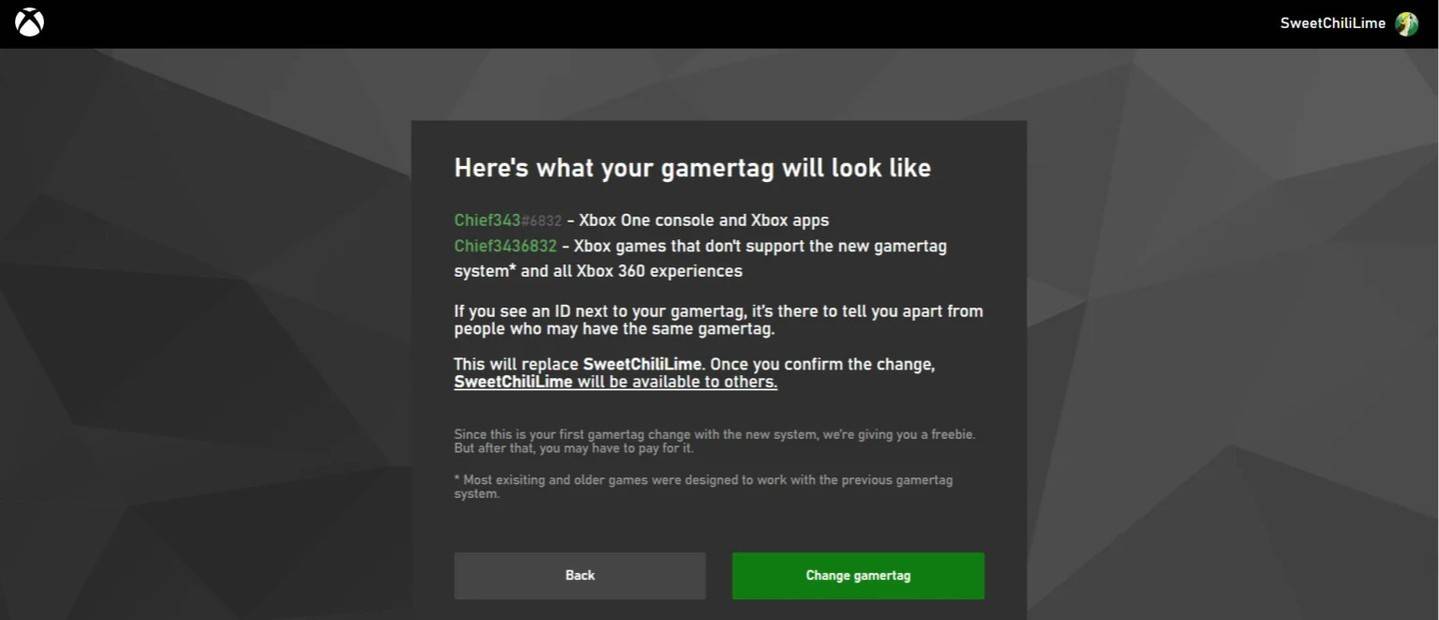 IMGP%
IMGP%
- Примечание.* Это изменение имени видно только для других игроков PlayStation с отключенными пьесами.
Окончательные рекомендации
Прежде чем изменить свое имя:
- Статус перекрестной игры: Определите, включен ли перекрестная игра для выбора правильного метода.
- Battle.net Wallet: Обеспечить достаточное количество средств для изменений платных имен.
Следуя этим шагам, вы можете легко обновить свое имя пользователя Overwatch 2 и поддерживать последовательно обновленную игровую идентичность.








